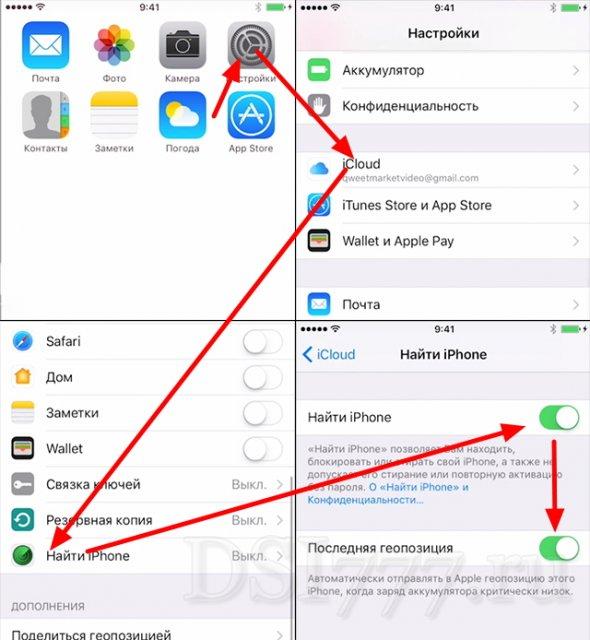Смартфон сегодня используется не только как средство для коммуникации. В нем хранится много полезной и важной информации. Кража или утеря аппарата может обернуться серьезной проблемой. Местонахождение включенного телефона легко отследить с помощью специальных приложений. Иначе обстоит ситуация, когда аппарат выключен или разряжен. Рассмотрим, как найти iPhone.
Можно ли найти потерянный или украденный айфон
Тяжелее всего отследить iPhone с разряженной батареей. Операционная система последнего поколения имеет встроенную функцию для отслеживания аппарата. Перед тем, как отключиться айфон отправляет смс с указанием места расположения. Но использовать функцию можно только после ее активации. Таким образом можно легко отследить потерянный iPhone, который работает на iOS 8 с отключенной батареей.
Как найти айфон, если он выключен
Проще всего найти iPhone через сайт iCloud.com.
Необходимо авторизоваться на сайте сервиса, указав логин и пароль. Регистрационные данные должны совпадать с теми, что указаны в iCloud утерянного iPhone.
В меню сервиса следует выбрать пункт «Найти iPhone». Откроется карта города. В верхней вкладке «Все устройства» выберите потерянный iPhone. На экране отобразится место его нахождения.
Если подвести курсор к точке на карте, то откроется вспомогательное меню. Необходимо активировать «Режим пропажи». Можно включить звук на айфоне (если он находится где-то близко) или стереть все данные. Если в настройках были сохранены данные дебетовой или кредитной карты, то активация режима на время заблокирует возможность совершения любых операций с этих счетов через магазин приложений.
До тех пор, пока активирован «Режим пропажи» на iPhone можно заблокировать айфон, используя случайный набор чисел. Если в этом момент аппарат будет подключен к сети, то он сразу блокируется до сброса кода. Если телефон будет находиться в автономном режиме, то на указанный электронный ящик придет сообщение с указанием местоположения.
Качество карт в приложении оставляет желать лучшего. Порой город с населением в 200 000 человек может располагаться на пересечении двух дорог. Можно постараться найти iPhone, переключив карту в гибридный или спутниковый режим.
В «Режиме пропажи» можно также отправить на айфон сообщение с просьбой вернуть аппарат.
Найти iPhone по IMEI или номеру телефона
IMEI — это уникальный код телефона. он присваивается аппарату производителем. Поменять этот код самостоятельно практически невозможно. Чтобы узнать его достаточно набрать комбинацию клавиш *#06#.
В сети существуют специальные сервисы по поиску айфона через IMEI. Принцип их действия аналогичен описанному ранее. Пользователь указывает уникальный код айфона и активирует поиск по данным геолокации. На практике найти iPhone таким способом практически невозможно так как:
- Крайне редко, но злоумышленникам все-таки удается поменять IMEI.
- Для поиска айфона необходимо доступ к специальному оборудованию и базам данных операторов. Такая информация имеется только у правоохранительных органов.
Единственный способ найти iPhone с помощью кода — это подать объявление на сервисе LoSToleN. Это база IMEI украденных аппаратов. Их владельцы публикуют информацию о потерянном телефоне и указывают сумму вознаграждения. Участники на вторичном рынке часто проверяют аппараты на наличие информации в базе.
Как искать телефон при помощи функции «Find my iphone»
Как уже говорилось ранее, в iPhone имеется программа для поиска устройства. Прежде всего ее необходимо активировать. Для этого в настройках телефона (кнопка в виде шестеренки расположена на главном экране) щелкните по идентификатору Apple >
В аппаратах, которые работают на старой версией iOS, отсутствует раздел Apple >
Перейдя в раздел Apple >
Если ранее функция «Найти iPhone» не была активирована, то отыскать аппарат с ее помощью не получится. Но можно защитить информацию. Для этого следует:
- Изменить пароль к учетной записи на айфоне. Без авторизации в Apple ID невозможно получить данные из облачного хранилища и воспользоваться iMessage или iTunes.
- Изменить пароли ко всем учетным записям, установленных на iPhone приложений.
- Сообщите оператору связи о потере iPhone. Он отключит учетную запись, предотвратив осуществление звонков, отправку сообщений и использование данных.
Особые случаи
1. Если в приложении «Найти iPhone» аппарат светится в режиме «оффлайн», значит он не подключен к сети. То есть удаленно провести какие-то манипуляции не получится. Остается только ждать пока его не подключат к сети. Об активации режима пропажи на указанный при регистрации адрес электронной почты придет сообщение.
2. Если был заблокирован экран, то ждать придется не долго. Достаточно сбить настройки до заводских или перепрошить телефон. После этого аппарат вновь подключат к сети и владелец сможет его заблокировать.
3. Если на айфоне не был включен Touch >
Специальные приложения и программы для поиска iPhone
Чтобы найти утерянный аппарат можно использовать стороннее приложение, например, Find My Friends. Программа работает через облачный сервис iCloud. Ее главное предназначение — быстро определять локацию владельцев айфона через GPS и 3G тех абонентов, номера которых занесены в телефонную книгу.
Приложение также расширяет возможности программы Find My iPhone. Обмениваться данными о местонахождении объекта можно больше, чем между двумя аппаратами. Информация о локационных данных будет поступать на любое iOS-устройство. Также в приложение встроена функция родительского контроля. Программа работает с картами контактами. Пользователь сможет продолжить быстрый путь к своему другу. Это функция особенно полезна, если гость не знает дороги, а приглашающий не может лично встретить и сопроводить гостя.
В целях безопасности пользователь сможет настраивать «временное окно», в течение которого другие абоненты будут получать информацию о его местонахождении. Промежуток может колебаться от нескольких часов до нескольких недель. По его завершении передача данных будет завершена. Пользователь может также полностью «скрыться» от окружающего мира. Также в приложении предусмотрена функция «следования», с помощью которой можно отправлять информацию о своем передвижении другому абоненту в течение определенного периода времени.
То есть с помощью программы Find My Friends можно будет легко отыскать потерянный телефон. Приложение доступно аппаратам с iOS 5 и выше. Рассмотрим детальнее как пользоваться приложением.
На устройствах с iOS 9 и выше программа установлена автоматически. Для работы на всех остальных аппаратах ее необходимо скачать с магазина приложений. При авторизации в iCloud автоматически осуществляется вход в программу с тем же логином. В приложении можно работать с использованием функции «Семейный доступ» через сайт облачного хранилища.
Программа будет работать только между устройствами, на которых установлено приложение. Добавлять контакты можно только с iPhone, iPad или iPod по номеру или адресу электронной почты. Адресат должен подтвердить запрос на предоставление данных о своем местоположении. Если контакты в телефонную книгу были добавлены с другого Apple ID, то их придется перетащить в новую учетную запись:
- 1. «Найти друзей» > «Я».
- 2. «Переместить друзей из другого Apple ID» >«Переместить друзей».
- 3. Авторизуйтесь в системе, указав предыдущий идентификатор.
Чтобы скрыть свое местонахождение от других абонентов необходимо, авторизоваться в программе, перейти в раздел «Я» и отключить функцию «Поделиться геопозицией».
Чтобы отключить отображение информации о своих передвижениях необходимо в меню «Настройки» > Логин > iCloud прокрутить до пункта «Поделиться геопозицией» и деактивировать опцию.
Как заблокировать айфон, если его украли
Если найти айфон не удалось, лучше заблокировать его, чтобы злоумышленник не получил доступ к личным данным пользователя. Для этого следует в программе My iPhone включить режим пропажи.
Далее следуя инструкциям на экране нужно создать код-пароль. Если вы пытаетесь заблокировать айфон одного из членов семьи, на котором не установлен код, то нужно авторизоваться в Apple ID от имени владельца потерянного телефона.
Еще пару методов
Если ни один из перечисленных вариантов не помог, то можно воспользоваться такими методами.
Обращение в полицию
Можно написать заявление о краже устройства в правоохранительные органы. При этом в документе придется сообщить серийный номер iPhone. Он указан:
- на корпусе айфона;
- в iTunes;
- в меню Apple на компьютере Mac;
- в подразделе «Об этом устройстве» в «Настройках» iPhone.
Если аппарат находится далеко, то необходимо найти оригинальную упаковку и посмотреть штрих-код или квитанцию с магазина.
Для отслеживания аппарата по серийному номеру сотрудники правоохранительных органов могут попросить владельца отключить режим пропажи, стереть данные с облачного хранилища или аппарата. В случае выполнения любого из этих действий пользователь потеряет удаленный доступ к аппарату. Тем не менее, владельцам айфона нужно знать как стереть данные с аппарата.
Если на устройстве активирована функция «Найти iPhone», необходимо авторизоваться в системе, выбрать устройство и нажать на кнопку «Стереть», а затем «Удалить учетную запись». В качестве менее радикальной меры можно поменять пароль в Apple ID. Информация о пользователе не будет удалена, но и новый владелец айфона не сможет ею воспользоваться.
Для смены пароля нужно перейти на сайт appleid.apple.com и щелкнуть на ссылку «Забыл ID». На следующем этапе нужно ввести логин от учетной записи и выбрать вариант восстановления пароля: ответа на контрольный вопрос, получения сообщения на электронный ящик, запроса ключа для восстановления данных.
Обратиться к оператору
Если вероятность найти iPhone низкая, то следует сообщить о пропаже оператору сотовой связи. Номер сразу заблокируют. Если мошенники попытаются совершить какие-то покупки в магазине приложений, то эти расходы можно будет обжаловать.
Оповещение друзей в соц. сетях
Нелишним будет также сообщить во все социальные сети о пропаже айфона. Возможно вы просто забыли аппарат у кого-то из знакомых.
Звонок на свой номер
Найти аппарат можно, позвонив, на потерянный номер. Всегда есть надежда на то, что вы просто забыли телефон в людном месте и рядом оказался порядочный человек, который вернет вам потерянный аппарат.
Если вы потеряли iPhone, iPad или iPod touch либо предполагаете, что его могли украсть, выполните следующие действия, чтобы найти устройство и защитить информацию на нем.
Действия при включенной программе «Найти [устройство]» на пропавшем устройстве
Вы можете воспользоваться программой «Найти [устройство]», чтобы найти устройство и предпринять дополнительные действия, которые помогут вернуть его и уберечь вашу информацию.
- Войдите в систему на веб-странице icloud.com/find или воспользуйтесь программой «Найти [устройство]» на другом устройстве Apple.
- Найдите свое устройство. Откройте программу «Найти [устройство]» или перейдите на веб-сайт iCloud.com и щелкните значок «Найти iPhone». Выберите устройство, чтобы просмотреть его местонахождение на карте. Если устройство находится поблизости, вы можете воспроизвести на нем звуковой сигнал, чтобы найти его по звуку.
- Отмьтьте устройство как пропавшее. Это позволит дистанционно заблокировать устройство с помощью пароля и отобразить на экране блокировки настраиваемое сообщение с вашим номером телефона. Это также позволит отслеживать местонахождение устройства. Если в службу Apple Pay были добавлены кредитные, дебетовые или предоплаченные карты, включение режима пропажи на время заблокирует возможность совершать платежи через Apple Pay на пропавшем устройстве.
- Сообщите о потере или краже устройства в местные правоохранительные органы. Сотрудники правоохранительных органов могут запросить серийный номер вашего устройства. Выполните поиск серийного номера устройства.
- Сотрите данные с устройства. Чтобы посторонние лица не смогли получить доступ к данным на пропавшем устройстве, вы можете стереть их удаленно. После удаления данных с устройства (включая данные кредитных, дебетовых или предоплаченных карт для Apple Pay) определить его местонахождение с помощью службы «Найти [устройство]» или «Найти iPhone» на веб-сайте iCloud.com будет невозможно. После удаления данных с устройства вам также не удастся его отследить. Если после стирания данных с устройства удалить его из учетной записи, функция Блокировка активации выключается. После этого постороннее лицо может включить и использовать ваше устройство.
- Сообщите о потерянном или украденном устройстве вашему оператору сотовой связи, чтобы он отключил ваш номер с целью предотвращения вывозов, отправки текстовых сообщений и передачи данных. Ваше устройство может покрываться тарифным планом вашего оператора сотовой связи.
Если вы пользуетесь функцией Семейный доступ, то любой член семьи может помочь в поиске пропавшего устройства другого члена семьи. Просто попросите члена семьи выполнить вход в iCloud с использованием своего идентификатора Apple ID, после этого вы сможете найти любое устройство, связанное с вашей семейной группой.
Если на пропавшее устройство распространяется действие программы AppleCare+ с покрытием кражи и потери, вы можете подать заявку о краже или потере iPhone.
Если на пропавшем устройстве не включена программа «Найти [устройство]»
Если до потери или кражи устройства вы не включили программу «Найти [устройство]», вам не удастся найти его с ее помощью. Однако вы можете защитить свои данные, выполнив следующие действия.
- Измените пароль идентификатора Apple ID. Изменив пароль идентификатора Apple ID, вы предотвращаете получение доступа к данным iCloud посторонними лицами или использование ими таких служб, как iMessage или iTunes, с вашего потерянного устройства.
- Измените также пароли на вашем устройстве для других учетных записей в Интернете. К ним можно отнести учетные записи электронной почты, Facebook или Twitter.
- Сообщите о потере или краже устройства в местные правоохранительные органы. Сотрудники правоохранительных органов могут запросить серийный номер вашего устройства. Поиск серийного номера устройства.
- Сообщите своему оператору сотовой связи о потере или краже устройства. Он может отключить вашу учетную запись, таким образом предотвратив осуществление звонков, отправку текстовых сообщений и использование данных.
Программа «Найти [устройство]» — это единственный способ отслеживания и поиска пропавшего устройства. Если вы не включили программу «Найти [устройство]» до того, как оно пропало, вы не сможете найти, отследить или пометить его с помощью других служб Apple.
Дополнительная информация
- Узнайте, как настроить и использовать программу «Найти [устройство]».
- Узнайте, что делать в случае кражи или потери Apple Watch либо Mac.
- Получите помощь в случае пропажи наушников AirPods.
- Отключите блокировку активации на iPhone, iPad или iPod touch.
Информация о продуктах, произведенных не компанией Apple, или о независимых веб-сайтах, неподконтрольных и не тестируемых компанией Apple, не носит рекомендательного характера и не рекламируются компанией. Компания Apple не несет никакой ответственности за выбор, функциональность и использование веб-сайтов или продукции сторонних производителей. Компания Apple также не несет ответственности за точность или достоверность данных, размещенных на веб-сайтах сторонних производителей. Помните, что использование любых сведений или продуктов, размещенных в Интернете, сопровождается риском. За дополнительной информацией обращайтесь к поставщику. Другие названия компаний или продуктов могут быть товарными знаками соответствующих владельцев.
Забирайте в подарок мой многолетний опыт — книгу «Автопродажи через блог»
Как найти Айфон если его украли, но функция найди Айфон не включена
Хотите узнать как ежемесячно зарабатывать от 50 тысяч в Интернете?
Посмотрите моё видео интервью с Игорем Крестининым
=>> «Как гарантировано зарабатывать от 50 тысяч в месяц»
Все мы надеемся, что нам не понадобится информация о том, как вернуть потерянную или украденную вещь. Это объясняет и ту беспечность, с которой владельцы Айфонов пренебрегают столь полезной функцией, какой является функция «Найти iPhone».
По этой же причине, владельцы Айфонов до поры до времени считают, что информация о том, как найти Айфон если его украли, но функция найди Айфон не включена им не к чему.
Смею предположить, что раз вы уже читаете данную статью, то вас уже коснулась данная проблема, и вы ищите способы её решения.
Как найти Айфон если его украли, но функция найди Айфон не включена
Друзья, вы попали по адресу, сегодня мы в деталях рассмотрим, какие шаги нужно предпринять, чтобы вернуть Айфон законному владельцу.
Функция «Найти iPhone» на сегодняшний день представляется самым быстрым, надёжным способом поиска пропавшего Айфона. Если до утраты гаджета вы не активировали функцию «Найти iPhone», тем самым затруднили задачу по отслеживанию Айфона.
Но не всё так безнадёжно, как кажется на первый взгляд. Есть несколько способов попытаться вернуть свой девайс, и мы сейчас их рассмотрим.
Если вы твёрдо убеждены, что телефон не затерялся в недрах вашей квартиры, а был потерян или украден, незамедлительно обратитесь в полицию, чем раньше вы это сделаете, тем выше шансы найти девайс.
Но, обращение в полицию совсем не означает, что вам следует сидеть, сложа руки. Попытаться найти пропажу можно и нужно.
Определение местоположения по геолокации
Представим что утерянный Айфон включён без активного поиска. В этом случае есть шанс отыскать его с помощью приложения «Геолокация». Если у вас эта функция активирована, установлены Гугл карта, Яндекс навигатор, то ваши шансы найти устройство возрастают.
Зайдите в Гугл аккаунт с любого другого устройства, включите определение местоположения.
Что можно предпринять, в том случае, если разрядилась батарея, или Айфон отключили похитители?
Разряжена батарея, как быть?
В этом случае, многое зависит от модели Айфона, чем выше марка, тем больше шансов обнаружить мобильник. Сложнее всего будет обнаружить Айфон 4S с севшей батареей. Более новые модели оснащены повышенными средствами защиты.
Если на вашем мобильнике установлена восьмая версия операционной системы, в которой присутствует новая опция iOS8, то есть надежда точного определения места нахождения девайса.
Зайдите под своим логином и паролем в личный кабинет поддержки от apple по адресу: support.apple.com/ru-ru/icloud. С личного кабинета активировать функцию «Найти Айфон».
Для этого посетим раздел настроек — iCloud» – «FindMyiPhone». Перевести положение параметра «Send Last Location» в «ON», нажмите «разрешить».
После этого у вас появится возможность
- Определить нахождение устройства;
- Послать звуковой сигнал;
- Активировать режим пропажи;
- Отправить сообщение на своё «яблоко» (вы можете пообещать вознаграждение за возврат);
- Заблокировать устройство;
- Стереть все данные с устройства.
Чужое устройство
Существует ещё один способ узнать, где находится ваш мобильник, воспользовавшись чужим iPhone или iPad. Если у вас, ваших друзей есть мобильный гаджет «яблочной» компании, то есть возможность скачать на App Store бесплатную программу Find My iPhone.
Входите в нее, с собственным Apple ID, паролем. После скачивания программы, приложение определит, где находится ваше Apple устройство. Нажимайте гаджет с выключенной батареей и увидите его последнее расположение. По окончании работы, обязательно выйдите из аккаунта.
Как найти Айфон если его украли но функция найди Айфон не включена, советы
Если вы на сто процентов уверены, что ваш гаджет находится в чужих руках, срочно заблокируйте сим карту! Так как на яблочном девайсе автоматически сохраняются все логины и пароли от платёжных систем, вместе с Айфоном вы можете лишиться своих средств.
Поменяйте все ваши пароли от тех сервисов, которыми вы пользовались с Айфона. Это касается не только финансов, почты, социальных сетей, но и других Интернет сервисов.
Уделите несколько минут на прочтение интересных статей:
P.S. Прикладываю скриншоты моих заработков в партнёрских программах. И напоминаю, что так зарабатывать может каждый, даже новичок! Главное — правильно это делать, а значит, научиться у тех, кто уже зарабатывает, то есть, у профессионалов Интернет бизнеса.
Вы хотите узнать какие ошибки совершают новички?

99% новичков совершают эти ошибки и терпят фиаско в бизнесе и заработке в интернет! Посмотрите, чтобы не повторить этих ошибок — «3 + 1 ОШИБКИ НОВИЧКА, УБИВАЮЩИХ РЕЗУЛЬТАТ» .
Вам срочно нужны деньги?

Скачайте бесплатно: « ТОП — 5 способов заработка в Интернете ». 5 лучших способов заработка в интернете, которые гарантированно принесут вам результат от 1 000 рублей в сутки и более.
Здесь готовое решение для вашего бизнеса!

А для тех, кто привык брать готовые решения, есть «Проект готовых решений для старта заработка в Интернет» . Узнайте, как начать свой бизнес в Интернете, даже самому «зеленому» новичку, без технических знаний, и даже без экспертности.
Эти способы помогли многим пользователям найти свой потерянный Айфон. Рассмотрим каждый из них подробнее.
Как найти iPhone по IMEI
Один из популярных способов, который ошибочно считается самым надежным. Однако, найти iPhone по IMEI самостоятельно, без содействия правоохранительных органов, невозможно. Максимум, который вы сможете узнать — состояние телефона: например, включен он или нет.
Не ведитесь на предложения различных сайтов и программ, которые обещают, помочь найти смартфон по IMEI за «символическую сумму». Доступ к местонахождению телефона через международный идентификатор может предоставить только мобильный оператор по просьбе сотрудников полиции.
Пытаться самостоятельно найти Айфон по ИМЕИ — плохая идея. Компания и оператор не предоставят вам доступа к местонахождению смартфона без поддержки со стороны полиции. Однако, есть другой, гораздо более безопасный и эффективный способ.
Используйте iCloud — оно поможет, даже если iPhone выключен
С помощью этого приложения можно узнать точное местонахождение вашего телефона, даже если он отключен. Для этого вам нужно:
- Включить функцию «Найти iPhone». Для этого перейдите в «Настройки», затем выберите настройки профиля пользователя.
- Перейти во вкладку «iCloud».
- Выбрать пункт «найти iPhone».
- Активировать ползунки «найти iPhone» и «Последняя геопозиция».
Если вы не можете зайти в iCloud с телефона — перейдите на эту страницу. Не переходите на сайты с адресами по типу «iCloud.ru.com», или «iCloud.com.ru» и т.д. У сервиса только один официальный адрес, все остальные — мошеннические сайты.
После активации вы сможете увидеть местоположение привязанного к Apple ID Айфона на карте. Чтобы его было удобнее найти, можно воспроизвести звуковой сигнал.
Пометьте устройство пропавшим. Это позволит заблокировать девайс и одновременно высветит номер вашего второго телефона с экрана блокировки. Также вы сможете постоянно отслеживать местонахождение вашего смартфона. Режим пропажи также заблокирует проведение любых платежей с утерянного телефона.
Приложения для поиска Айфона
Если iCloud по какой-либо причине не помог или вы хотите попробовать другой мобильный app — рекомендуем попробовать эти приложения:
| Название приложения | Преимущества | Недостатки |
| iLocalis | Бесплатный, высокая точность определения местоположения, можно совершать звонки и писать СМСки, если войти на сайт iLocalis | Ограниченный функционал в базовой версии — например, программу можно удалить с украденного iPhone. |
| iHound | Высокая скорость работы и отображения местоположения, хорошая точность определения. Есть звуковые оповещения, которые приходят по мере приближения к утерянному девайсу | Платный, стоимость — 4$ в месяц. Информация о местоположении отображается в маленьком окошке. Работает только через интернет-браузер в приложении Security Dashboard. |
| Contact if Found | Бесплатный, созданный контакт будет отображаться на экране уведомлений | Нет гарантии, вам позвонят или отправят письмо на электронную почту |
| Reward if Found | Условно бесплатный, на экране телефона будет отображаться плашка с контактами и наградой | Вам все равно нужно будет предложить награду за нахождение вашего iPhone |
Рассмотрим каждое из них более подробно.
iLocalis
Условно бесплатное приложение. Его базовой версии вполне хватает, чтобы определить местонахождение смартфона и найти его. В отличие от iHound, с iLocalis нельзя получать звуковые уведомления по мере того, как вы будете приближаться к Айфону. Однако, с приложения можно отправлять СМСки или совершать звонки через встроенную программу.
Покупка премиум-версии позволит заблокировать возможное удаление приложения с вашего девайса, подарит другие «фишки» — удаление бэкапа, записанных аудио-сообщений, iPhone-lock и т.д.
Точность определения местоположения хорошая, но иногда iLocalis может ошибиться на улицу. В целом — хорошее приложение, предоставляющее нужный функционал бесплатно.
iHound
Схожее приложение, но имеет несколько ключевых отличий: с него нельзя звонить или отправлять СМС, но можно включать режим отправки звуковых сигналов, которые будут отображаться по мере того, как вы будете приближаться все ближе и ближе к утерянному Айфону. Работает быстрее других приложений благодаря налаженной оптимизации.
К недостаткам можно отнести непродуманный дизайн отображения местонахождения и работу только через встроенное приложение Dashboard Security. Условный недостаток — за iHound нужно платить в любом случае, стоимость подписки — 4 бакса в месяц.
В итоге iHound — неплохая замена другим сервисам, если вам нужно найти свой телефон как можно быстрее, не связываясь с другими людьми. Подписку при необходимости можно отменить.
Contact if Found
Бесплатное приложение, действующее чисто на социальной составляющей. Принцип работы прост — если вы потеряли свой смартфон, вы можете заблокировать его и создать текстовое уведомление, которое будет отображаться на экране уведомлений.
Эффективность подобного метода сомнительна, особенно если ваш смартфон украли — вряд ли преступник послушается вас и отдаст айфон. Но, если телефон был утерян случайно, можно попробовать. Тем более, от вас не обязательно требуют награду за нахождение.
Reward if Found
Действует почти так же, как и предыдущее приложение, с одним отличием — вам обязательно нужно указать сумму вознаграждения, которое человек получит, если вернет ваш iPhone. Рекомендованная сумма начинается от 10$, но вы можете указать любую награду.
Как заблокировать айфон, если его украли
Пошаговая инструкция:
- Откройте «Локатор», перейдите к вкладке «Пропавшие устройства»;
- Выберите утерянный айфон;
- Перейдите к пункту «отметить как пропавшее», нажмите «активировать»;
- Введите номер телефона, который будет отображаться на экране смартфона;
- Нажмите кнопку «далее», если нужно — оставьте текстовое сообщение, указав нужную информацию (например, свою электронную почту);
- Кликните на «Активировать».
После активации ваше устройство заблокируется. Разблокировка возможна будет только с помощью кода, которое придет на e-mail, привязанный к Apple ID.
Если вы уверены, что не сможете быстро найти iPhone, рекомендуем стереть данные с устройства. Алгоритм действий схож с предыдущим: переходите в «Локатор», выбираете нужное устройство, находите пункт «стереть это устройств, выбираете пункт и подтверждаете егоО
После удаления информации вы не сможете отследить его, но вор не получит доступ к вашим данным.
Другие способы найти Айфон
Если вы не смогли найти пропавший телефон онлайн, придется прибегнуть к оффлайн-способам. К ним относятся походы к мобильному оператору или в полицию с написанием заявления, а также просьба своих друзей помочь найти iPhone или позвонить на него с другого устройства. Рассмотрим каждый метод подробнее.
Заявление мобильному оператору
Если вы хотите отследить свой телефон с помощью IMEI, единственный рабочий способ — обратиться к мобильному оператору. Первым делом, нужно позвонить оператору и попросить заблокировать номер телефона. Затем нужно попросить мобильного оператора вместе с полицией отследить местоположение смартфона по IMEI.
В идеале этот способ нужно комбинировать с написанием заявления в правоохранительные органы. Правда, поиск телефона может затянуться, поэтому можно попробовать другой путь.
Альтернативный вариант — попробовать отправить СМС на украденное устройство и предложить вернуть телефон за «щедрое вознаграждение». Договариваться с вором — не самое приятное удовольствие, но, если телефон еще не выключен, вы, возможно, вернете свой смартфон максимально быстро, расставшись с некоторой суммой денег.
Заявление в полицию
Обратившись за помощью к стражам порядка, вы можете написать заявление о краже. Так вы обяжете сотрудников возбудить уголовное дело.
Укажите, что ущерб от потери является значительным. Это повысит шансы, что на ваше дело обратят внимание.
Укажите свой IMEI и контактные данные. После этого ожидайте звонка.
В идеале, ваш айфон передадут в отдел, который будет следить за ним — каждый раз, когда телефон подключается к сети, он показывает свой IMEI. Если устройство включат, будет определено его местонахождение. После этого сотрудники органов выедут к мошеннику и заберут у него телефон.
На практике, поиск может затянуться надолго — все зависит от вашей степени «связей» с правоохранителями. Наличие знакомых или друзей в полиции резко повышает шансы получить телефон обратно в максимально короткие сроки.
Оповещение друзей
Если у вас есть возможность привлечь друзей к поиску, вы можете поделиться локацией девайса с ними. Для этого перейдите в «Локатор», откройте вкладку «Люди», нажмите на «Поделиться геопозицией».
После этого укажите имя и номер телефона вашего друга. В конце нажмите кнопку «Отправить», чтобы поделиться данными.
Позвонить на свой номер
Вы также можете позвонить на собственный айфон с другого телефона.
Пошаговая инструкция:
- Откройте приложение «Телефон»;
- Перейдите на вкладку «Избранное»;
- Добавьте нужный номер телефона, щелкнув на плюс в правом верхнем углу;
- Выберите действие «Вызов» на всплывающей форме. Вы также можете отправить СМС-сообщение или совершить видеозвонок.
Воспользовавшись вышеприведенными советами, вы значительно повысите свои шансы найти утерянный смартфон. Удачи!
Потеря или кража iPhone — настоящий стресс для каждого владельца, учитывая цену телефона и количество информации, которое в нем может храниться. Хорошо, что компания Apple разработала несколько инструментов для поиска телефона в таких случаях.
Рассказываем, как найти iPhone, даже если он разрядился и выключен.
Ранее в «Айфонах» существовали функции «Найти iPhone» и «Найти друзей», но уже с тринадцатой версии iOS их заменило приложение Локатор (в английской версии называется Find My). С его помощью можно найти не только iPhone, но и другие «яблочные» устройства: ноутбук, планшет, наушники.
Главный плюс Локатора в том, что поиск работает не только при наличии интернета, но и без него. При этом используются другие гаджеты Apple, способные принять сигнал от потерянного устройства. Данные о геопозиции передаются тем устройствам, у которых есть подключение. Именно благодаря этой технологии можно найти iPhone, даже если он выключен.
Вместе с выходом версии iOS 15 компания сообщила, что теперь iPhone можно находить даже после отключения питания. Дело в том, что перед полной разрядкой iPhone оставляет для себя остаток энергии, чтобы выполнять обмен данными на короткое расстояние, не затрачивая много энергии. При этом он уже выглядит разряженным.
Вспомним, что даже при полной разрядке энергии хватает на то, чтобы показать анимацию при подключении зарядного кабеля. Так и в этом случае — телефон выглядит полностью разряженным, но способен передать сигнал находящимся рядом устройствам, после чего его местоположение можно будет увидеть на карте. Официальной информации от Apple нет, но считается, что трансляция сигнала идет в течение 5 часов с момента разрядки. Когда этот срок истечет, на карте останется точка, где он был обнаружен приемниками сигнала последний раз.

Итак, в теории новейшие технологии Apple позволяют найти разряженный iPhone. На практике, масса обстоятельств должны сложиться удачно, чтобы это произошло. Может быть и так, что из-за погоды телефон разрядится очень быстро, или возле него не будет приемников сигнала в виде других устройств. Другими словами, шансы найти телефон, потерянный в лесу и разрядившийся, стремятся к нулю.
Чтобы была возможность поиска телефона, следует правильно настроить приложение Локатор. Оно предустановлено на iPhone, если вовремя обновлять операционную систему.
- Заходим в Настройки, выбираем раздел Apple ID, Локатор.
- Функция Найти iPhone должна быть активирована, чтобы телефон отправлял геопозицию, позволял удаленно блокировать его и стирать данные, если заподозрена кража.
- Функция Сеть Локатора должна быть активирована — именно тут скрывается возможность найти iPhone, если он не подключен к интернету, находится в экорежиме сохранения энергии или выключен.
- Функция Последняя геопозиция должна быть активирована, чтобы телефон автоматически отправлял в Apple геопозицию при критически низком заряде аккумулятора. Тогда вы сможете найти последнюю точку местонахождения устройства перед тем, как оно разрядилось.
Кроме того, в настройках этого раздела можно включить функцию Делиться геопозицией, если вы хотите, чтобы родственники и друзья могли видеть, где вы находитесь, через свое приложение Локатор. Отслеживать геопозицию смогут только те, кому предоставлен доступ с согласия собственника телефона.
Позаботьтесь о том, чтобы все нужные функции в телефоне были включены, беспечность в этом вопросе может дорого обойтись в случае потери или кражи.
Если неприятное событие все же произошло — телефон потерялся, искать его следует через iCloud. Механика действий такова:
- С персонального компьютера, ноутбука или планшета заходим в iCloud — вводим почту и пароль аккаунта, с которым связан iPhone.
- На панели приложений находим иконку Локатора.
- Нажимаем кнопку Все устройства — выйдет список устройств, у которых можно отследить геолокацию.
- Находим в списке iPhone (или планшет, часы, наушники — инструкция подходит для любых гаджетов).
Последняя геопозиция будет точно показана на карте — улица, здание, в котором находится телефон.

Далее возможны варианты действий:
- Воспроизвести звуковой сигнал — на тот случай, если потеряли телефон в квартире, а он стоит на беззвучном режиме. Если телефон выключен или разряжен, найти его таким образом не удастся.
- Включить режим пропажи — сначала предлагается добавить контактный номер телефона, который будет отображаться на заблокированном «Айфоне». Человек, который найдет телефон, сможет позвонить по нему и сообщить о пропаже. Еще можно ввести сообщение, которое появится на экране телефона при его включении. Например, «Телефон содержит важную информацию, прошу сообщить о находке по такому-то номеру». После ввода номера телефона или сообщения в специальную форму телефон будет удаленно заблокирован с помощью существующего код-пароля. Удобно, что если обозначить устройство как пропавшее, на нем отключится служба Apple Pay.
- Стирание данных iPhone — функция, позволяющая удалить весь контент и настройки при подключении iPhone к интернету. Будьте внимательны, не торопитесь стирать все, если точно не уверены, что телефон попал в чужие руки.
Вместо поиска через iCloud можно использовать программы Локатор, установленные на ноутбуке Mac или на планшете iPad. Функционал аналогичный, но интерфейс более удобный.
Официальная служба поддержки Apple рекомендует следующий алгоритм действий при утере телефона или планшета.
1. Поиск гаджета на карте — через сервис iCloud или в приложении Локатор на других устройствах Apple. Если устройства нет в списке, это говорит о том, что на нем не была активирована функция Локатор. В этом случае для защиты данных рекомендуется сменить пароль Apple ID, изменить пароли к важнейшим социальным сетям, электронной почте и т.д.
2. Обозначить гаджет как пропавший в программе Локатор, это заблокирует доступ к информации.
3. Подать заявление о пропаже в правоохранительные органы, при этом потребуются документы, подтверждающие право владения устройством, а также серийный номер IMEI. Он указан на коробке от телефона и на кассовом чеке, также его можно узнать с помощью USSD-команды, но только до момента потери телефона.
4. Выполнить удаленное стирание данных с устройства через Локатор. Операцию нельзя отменить, поэтому убедитесь, что это действительно необходимо.
5. Обратиться к оператору сотовой связи для временной блокировки номера, чтобы предотвратить большие затраты.
6. Удалить утерянное устройство из учетной записи Apple ID на сайте appleid.apple.com.
Отметим, что найти «Айфон» по серийному номеру IMEI невозможно, полиция будет использовать его только для идентификации, если вдруг действительно обнаружит вора и аппарат при нем. Все объявления в сети из разряда «найдем телефон по IMEI» недостоверны и направлены исключительно на выкачивание денег из доверчивых и растерянных владельцев iPhone, утративших свой телефон.
Компания Apple имеет собственную программу страховки с покрытием кражи и потери iPhone, но работает она не во всех странах и регионах.
Как мы уже отметили, найти выключенный или разряженный «Айфон» достаточно сложно, в большинстве случаев на карте будет показано последнее перед отключением местоположение гаджета. Однако у Apple реализована технология, по которой можно найти все, что угодно, даже ключи, рюкзак или подобный предмет, вовсе не подключенный к интернету. Это AirTag — умные метки-трекеры, которые можно присоединить к любому устройству. Они работают с операционной системой не старее iOS 14.5.

Физически AirTag — маленькая плоская таблетка со встроенным Bluetooth и батарейкой. Для крепления метки нужен специальный брелок, полиуретановый или кожаный, либо ее можно просто положить в рюкзак, чемодан, кошелек. Батарейки хватает на год использования. Основные функции AirTag:
- Позволяют видеть местонахождение вещи, с которой связана метка, через приложение Локатор;
- Подключаются к вашему iPhone или iPad, но могут передавать сигнал через любое устройство Apple, подключенное к сети. Так, если вы забудете вещь на пляже или в спортзале, приемником сигнала станет другое устройство Apple, оказавшееся рядом, причем в анонимном режиме. Они отправят геопозицию метки в iCloud, а вы увидите ее в приложении Локатор;
- Подают звуковой сигнал по запросу с iPhone — потерявшуюся вещь легко найти в доме, квартире, на работе.
Метки AirTag хорошо защищены от воды, так что, если вы уроните ключи в лужу или случайно искупаете рюкзак в море, с ними ничего не случится. Итак, это отличный способ найти любую вещь, кроме телефона, так как непосредственно к iPhone метку прикрепить будет сложно. А вот если телефон был в рюкзаке с трекером, то его легко будет найти, даже если он уже разрядился. К сожалению, AirTag так и не стали популярными в России, но их можно купить в интернет-магазинах.
В отношении безопасности техника Apple на голову выше конкурентов: найденный (или украденный) «Айфон» проще вернуть за вознаграждение, чем пытаться его разблокировать и использовать для себя. Такие функции, как умная блокировка, FaceID, удаленное стирание данных, а теперь и передача геопозиции в выключенном состоянии максимально защищают владельца от кражи. Тем не менее, следует соблюдать простейшие правила безопасности:
- установить блокировку экрана с длинным кодом проверки (сложнее подобрать);
- использовать FaceID;
- всегда создавать резервные копии данных;
- держать включенной функцию Найти IPhone;
- не разблокировать телефон кодом на глазах у посторонних (за столом, в автобусе и т.п.);
- не ходить по людным улицам и в темноте с активным телефоном в руках;
- не оставлять телефон без присмотра — на столе, на сиденье и т.п.
Эти простые советы помогут сохранить аппарат в целости и сохранности. В то же время, рекомендуется заранее изучить функционал приложения Локатор, чтобы в случае необходимости как можно быстрее найти «Айфон», отправить на него контактный телефон или стереть все данные.
Потеря или кража iPhone — крайне неприятная ситуация для любого владельца. Однако эти телефоны имеют хороший инструментарий для обнаружения. Это встроенная программа Локатор. Если функция активирована, телефон отправляет точную геопозицию до того момента, как разрядится, а еще может воспроизвести звуковой сигнал для обнаружения.
В последних версиях iOS анонсирована возможность найти «Айфон», даже если он выключен и разряжен. Для этого рядом с ним должны быть другие устройства Apple, подключенные к мобильному интернету, способные принять сигнал и передать его в iCloud. Для поиска используется веб-интерфейс iCloud или программа Локатор, установленная на другом устройстве: планшете или Mac.
Хотя Apple оставляет возможность найти свой телефон, лучше не надеяться на программы, а как можно бережнее относиться к нему. Желаем вам никогда не использовать программу Локатор по прямому назначению.
Действия в случае потери или кражи iPhone, iPad или iPod touch
Если вы потеряли iPhone, iPad или iPod touch либо предполагаете, что его могли украсть, выполните следующие действия, чтобы найти устройство и защитить информацию на нем.
Действия при включенной программе «Найти [устройство]» на пропавшем устройстве
Вы можете воспользоваться программой «Найти [устройство]», чтобы найти устройство и предпринять дополнительные действия, которые помогут вернуть его и уберечь вашу информацию.
- Войдите в систему на веб-странице iCloud.com/find или воспользуйтесь программой «Найти [устройство]» на другом устройстве Apple.
- Найдите свое устройство. Откройте программу «Найти [устройство]» или перейдите на веб-сайт iCloud.com и щелкните значок «Найти iPhone». Выберите устройство, чтобы просмотреть его местонахождение на карте. Если устройство находится поблизости, вы можете воспроизвести на нем звуковой сигнал, чтобы найти его по звуку.
- Отметьте устройство как пропавшее. Это позволит дистанционно заблокировать устройство с помощью пароля и отобразить на экране блокировки настраиваемое сообщение с вашим номером телефона. Это также позволит отслеживать местонахождение устройства. Если в службу Apple Pay были добавлены кредитные, дебетовые или предоплаченные карты, включение режима пропажи на время заблокирует возможность совершать платежи через Apple Pay на пропавшем устройстве.
- Сообщите о потере или краже устройства в местные правоохранительные органы. Сотрудники правоохранительных органов могут запросить серийный номер вашего устройства. Выполните поиск серийного номера устройства.
- Если на пропавшее устройство распространяется действие программы AppleCare+ с покрытием кражи и потери, вы можете подать заявку о краже или потере iPhone. Перейдите к шагу 7 ниже.
- Сотрите данные с устройства. Чтобы посторонние лица не смогли получить доступ к данным на пропавшем устройстве, вы можете стереть их удаленно. После удаления данных с устройства (включая данные кредитных, дебетовых или предоплаченных карт для Apple Pay) определить его местонахождение с помощью службы «Найти [устройство]» или «Найти iPhone» на веб-сайте iCloud.com будет невозможно. После удаления данных с устройства вам также не удастся его отследить. Если после стирания данных с устройства удалить его из учетной записи, функция Блокировка активации выключается. После этого постороннее лицо может включить и использовать ваше устройство.
- Сообщите о потерянном или украденном устройстве вашему оператору сотовой связи, чтобы он отключил ваш номер с целью предотвращения вывозов, отправки текстовых сообщений и передачи данных. Ваше устройство может покрываться тарифным планом вашего оператора сотовой связи.
- Удалите потерянное или украденное устройство из списка доверенных устройств.
Если вы пользуетесь функцией Семейный доступ, то любой член семьи может помочь в поиске пропавшего устройства другого члена семьи. Член вашей семьи просто должен войти в iCloud со своим идентификатором Apple ID, и вы сможете найти любое устройство, на котором вы или члены вашей семьи используют функцию «Семейный доступ».
Если на пропавшем устройстве не включена приложение «Найти [устройство]»
Если до потери или кражи устройства вы не включили программу «Найти [устройство]», вам не удастся найти его с ее помощью. Однако вы можете защитить свои данные, выполнив следующие действия.
- Измените пароль идентификатора Apple ID. Изменив пароль идентификатора Apple ID, вы предотвращаете получение доступа к данным iCloud посторонними лицами или использование ими таких служб, как iMessage или iTunes, с вашего потерянного устройства.
- Измените также пароли на вашем устройстве для других учетных записей в Интернете. К ним можно отнести учетные записи электронной почты, Facebook или Twitter.
- Сообщите о потере или краже устройства в местные правоохранительные органы. Сотрудники правоохранительных органов могут запросить серийный номер вашего устройства. Выполните поиск серийного номера устройства.
- Сообщите своему оператору сотовой связи о потере или краже устройства. Он может отключить вашу учетную запись, таким образом предотвратив осуществление звонков, отправку текстовых сообщений и использование данных.
- Удалите потерянное или украденное устройство из списка доверенных устройств.
Приложение «Найти [устройство]» — это единственный способ отслеживания и поиска пропавшего устройства. Если вы не включили программу «Найти [устройство]» до того, как оно пропало, вы не сможете найти, отследить или пометить его с помощью других служб Apple.
Дополнительная информация
- Узнайте, как настроить и использовать программу «Найти [устройство]».
- Узнайте, что делать в случае кражи или потери Apple Watch либо Mac.
- Получите помощь в случае пропажи наушников AirPods.
- Отключите блокировку активации на iPhone, iPad или iPod touch.
Информация о продуктах, произведенных не компанией Apple, или о независимых веб-сайтах, неподконтрольных и не тестируемых компанией Apple, не носит рекомендательного или одобрительного характера. Компания Apple не несет никакой ответственности за выбор, функциональность и использование веб-сайтов или продукции сторонних производителей. Компания Apple также не несет ответственности за точность или достоверность данных, размещенных на веб-сайтах сторонних производителей. Обратитесь к поставщику за дополнительной информацией.
Источник
Если вы забыли свой идентификатор Apple ID
Чтобы узнать свой идентификатор Apple ID, выполните следующие действия.
Ваш идентификатор Apple ID — это учетная запись, используемая для входа во все службы Apple. Если вы не помните свой идентификатор Apple ID или не уверены, что у вас он есть, узнать его можно несколькими способами. Также можно сбросить свой пароль для восстановления доступа.
Проверьте, не выполнен ли уже вход с помощью идентификатора Apple ID
Следуйте этим инструкциям, чтобы узнать, вошли ли вы в систему на одном из своих устройств с помощью своего идентификатора Apple ID.
На устройстве iPhone, iPad или iPod touch
Поищите идентификатор Apple ID в настройках iCloud или iTunes Store и App Store.
iCloud
Перейдите в меню «Настройки» и нажмите [ваше имя]. В iOS 10.2 или более ранней версии перейдите в меню «Настройки» и нажмите iCloud.
iTunes Store и App Store
Перейдите в меню «Настройки», нажмите [ваше имя], а затем — «iTunes Store и App Store». В iOS 10.2 или более ранней версии перейдите в меню «Настройки» и нажмите «iTunes Store и App Store».
Также можно попробовать следующие другие службы.
- Выберите «Настройки», а затем — «Пароли и учетные записи». В iOS 10.3 или более ранней версии перейдите в меню «Настройки», выберите вариант «Почта», затем — «Контакты» и нажмите «Календари».
- Перейдите в меню «Настройки», выберите пункт «Сообщения» и нажмите «Отправка/прием».
- Перейдите в меню «Настройки» и нажмите FaceTime.
Если вы знаете свой идентификатор Apple ID, но не можете отключить блокировку активации, узнайте, что делать.
На компьютере Mac
- Перейдите в меню Apple > «Системные настройки» и выберите идентификатор Apple ID.
- Перейдите в меню Apple > «Системные настройки», щелкните «Учетные записи Интернета», а затем выберите учетную запись iCloud в боковом меню.
- Откройте App Store и выберите «Магазин» > «Просмотреть мою учетную запись».
- Откройте FaceTime, а затем выберите FaceTime > «Настройки».
- Откройте программу «Сообщения» и выберите «Сообщения» > «Настройки», а затем щелкните iMessage.
На Apple TV
- Перейдите в меню «Настройки», выберите пункт «Пользователи и учетные записи», а затем — iCloud.
- Перейдите в меню «Настройки», выберите пункт «Пользователи и учетные записи», выберите свою учетную запись, а затем — «Магазин».
На компьютере PC
- Откройте программу iCloud для Windows.
- Откройте программу iTunes на компьютере с Windows и в меню «Учетная запись» выберите пункт «Просмотреть». Если в iTunes выполнен вход с использованием идентификатора Apple ID, будет отображаться имя учетной записи и адрес электронной почты.
На веб-сайте
Узнать, выполнен ли вход в систему, можно с помощью идентификатора Apple ID на веб-сайте iCloud.com или перейдя на страницу учетной записи Apple ID. Если вход в систему не выполнен, ваш идентификатор Apple ID может автозаполняться на экране входа.
Можно также найти идентификатор Apple ID, введя имя, фамилию и адрес электронной почты, связанный с идентификатором Apple ID.
Если в качестве идентификатора Apple ID используется ваш номер мобильного телефона, возможно, идентификатор Apple ID не получится найти.
На веб-сайте iCloud.com
- Перейдите на веб-сайт iCloud.com.
- Если вход в iCloud уже выполнен, перейдите в настройки учетной записи.
На странице учетной записи Apple ID
- Перейдите на страницу учетной записи Apple ID и щелкните ссылку «Забыли Apple ID или пароль?».
- Когда будет запрошен ввод идентификатора Apple ID, щелкните «Если вы забыли Apple ID», чтобы найти его.
- Введите свое имя, фамилию и адрес электронной почты. Если введен неверный адрес электронной почты, можно повторить попытку с другим адресом.
Если в качестве идентификатора Apple ID используется ваш номер мобильного телефона, эти инструкции не подойдут.
Попробуйте другой адрес электронной почты
Обычно в качестве идентификатора Apple ID используется адрес электронной почты.* Если описанные выше действия не помогли разрешить проблему, попробуйте выполнить вход с каждым предыдущим адресом электронной почты, который мог использоваться в качестве идентификатора Apple ID.
Дополнительные сведения об идентификаторе Apple ID
Требуется только один идентификатор Apple ID. Использование нескольких идентификаторов Apple ID может вызывать затруднения при доступе к приобретенному содержимому или работе со службами Apple.
Программа FaceTime доступна не во всех странах и регионах.
Источник
Если вы пока не теряли устройство, а читаете инфу на всякий случай, то проверьте сейчас включение опции: Apple ID в Настройках – Локатор – Найти iPhone – Вкл. Здесь же активируйте бегунок Поделиться геопозицией. Это штука пригодится вам, когда вы будете задаваться вопросом как найти айфон через айклауд с другого телефона?
Начиная с iOS 13, появилась крутая опция Сеть локатора, активируйте ее тоже: эпл айди – Локатор – Найти iPhone – Сеть локатора. Она позволяет находить геопозицию, если телефон отключен и даже если в нем нет sim-карты.
Что делать в случае, если вы не знаете, где ваш смартфон?
Заходите на icloud.com, авторизуйтесь с помощью Apple ID – раздел Найти iPhone. Отобразится карта с местоположением всех устройств под этим эпл айди. Зеленым будет отмечены рабочие устройства и их нахождение в настоящее время. Серым – неактивные (села батарея или кто-то уже намеренно отключил), тогда будет показано их последнее местоположение.
Здесь же можно выбрать 3 варианты событий:
- подать звуковой сигнал (если вы потеряли телефон поблизости или знаете человека, который нашел бы его по звуку);
- включить «Режим пропажи» (айфон активирует блокировку паролем и добавит сообщение для нашедшего);
- стереть данные (если телефон украли, вы можете стереть это устройство, чтобы не допустить получения чужими людьми вашей личной информации).
На iPhone:
- если вы уже делились геопозицией с другом и запрашивали его геопозицию в ответ, то он сможет посмотреть, где находится ваш смартфон на карте в приложении Локатор;
- возьмите другой айфон, выйдите из Apple ID и введите свой пароль, зайдите в приложение Локатор – вкладка Я;
- не все согласятся вот так просто выйти из своего айди, тем более, что есть удобная функция на такой случай «Помощь другу» – на другом iPhone зайдите в приложение Локатор – Я – Помощь другу. Откроется сайт айклауда в браузере, где вы сможете ввести свои данные.
На iPhone и Android:
- через браузер описанным выше способом зайдите на сайт айклауд.
Надеемся, что все эти советы понадобятся вам только в случае, если вы потеряли телефон дома или забыла на работе.
Сентябрь 30, 2022 г. 09:51